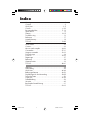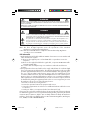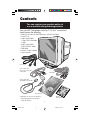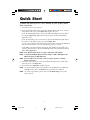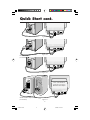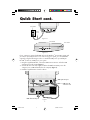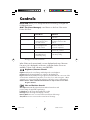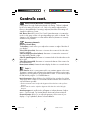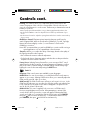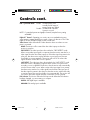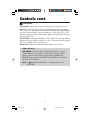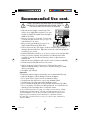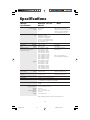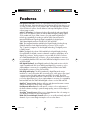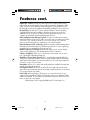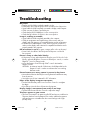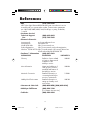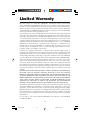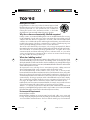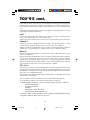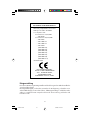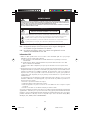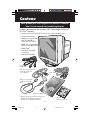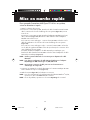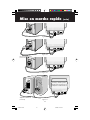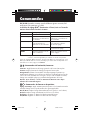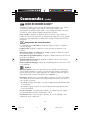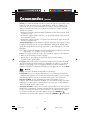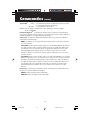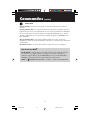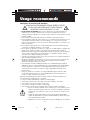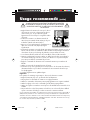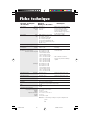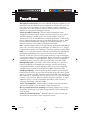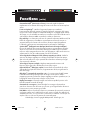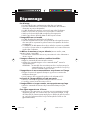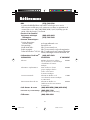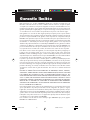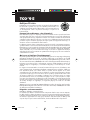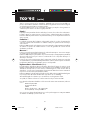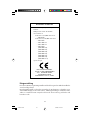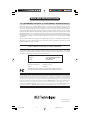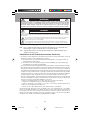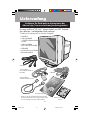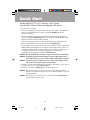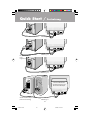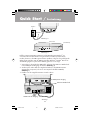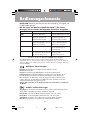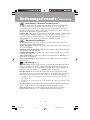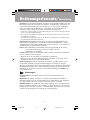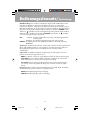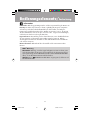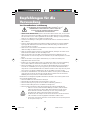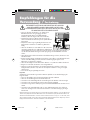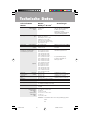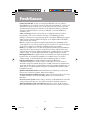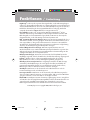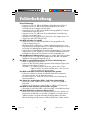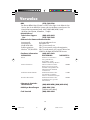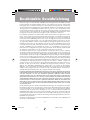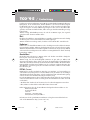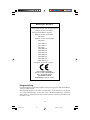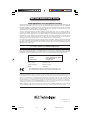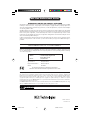Seite laden ...

Index
Warning ..............................................................................1
Contents ..............................................................................2
Quick Start........................................................................3-5
Controls ..........................................................................6-10
Recommended Use ........................................................11-12
Specifications .....................................................................13
Features ........................................................................14-15
Troubleshooting ..................................................................16
References .........................................................................17
Limited Warranty ................................................................18
TCO’95 ........................................................................19-20
Avertissement .....................................................................22
Contenu .............................................................................23
Mise en marche rapide ................................................. 24-26
Commandes ..................................................................27-31
Usage recommandé .......................................................32-33
Fiche technique ..................................................................34
Fonctions ......................................................................35-36
Dépannage ........................................................................37
Références .........................................................................38
Garantie limitée..................................................................39
TCO’95 ........................................................................40-41
Warnung ...........................................................................44
Lieferumfang ......................................................................45
Quick Start....................................................................46-48
Bedienungselemente ..................................................... 49-53
Empfehlungen für die Verwendung ................................ 54-55
Technische Daten ................................................................56
Funktionen ....................................................................57-58
Fehlerbehebung..................................................................59
Verweise ............................................................................60
Beschränkte Gewährleistung ................................................61
TCO’95 ........................................................................62-63
7A811011.WPC 5/18/00, 12:26 PM2
Seite laden ...
Seite laden ...
Seite laden ...
Seite laden ...
Seite laden ...
Seite laden ...
Seite laden ...
Seite laden ...
Seite laden ...
Seite laden ...
Seite laden ...
Seite laden ...
Seite laden ...
Seite laden ...
Seite laden ...
Seite laden ...
Seite laden ...
Seite laden ...
Seite laden ...
Seite laden ...

21
Röntgenstrahlung
Die in diesem Gerät erzeugten Röntgenstrahlen sind durch die eigensichere Kathodenstrahlröhre
ausreichend abgeschirmt.
Unsachgemäße Eingriffe, insbesondere Verändern der Hochspannung oder Einbau eines
anderen Bildröhrentyps, können dazu führen, daß Röntgenstrahlung in erheblicher Stärke
auftritt. So veränderte Geräte entsprechen nicht mehr dieser Zulassung und dürfen nicht
betrieben werden.
Declaration of the Manufacturer
We hereby certify that the color monitor
MultiSync
®
FP
1350X
™
JC-22W72
is in compliance with
Council Directive 73/23/EEC:
– EN 60950
Council Directive 89/336/EEC:
– EN 55022
– EN 61000-3-2
– EN 61000-3-3
– EN 55024
(IEC61000-4-2)
(IEC61000-4-3)
(IEC61000-4-4)
(IEC61000-4-5)
(IEC61000-4-6)
(IEC61000-4-8)
(IEC61000-4-11)
and marked with
NEC-MITSUBISHI ELECTRIC
VISUAL SYSTEMS CORPORATION
686-1, NISHIOI OI-MACHI,
ASHIGARAKAMI-GUN
KANAGAWA 258-8533, JAPAN
7A811011.WPC 5/18/00, 12:26 PM23
Seite laden ...
Seite laden ...
Seite laden ...
Seite laden ...
Seite laden ...
Seite laden ...
Seite laden ...
Seite laden ...
Seite laden ...
Seite laden ...
Seite laden ...
Seite laden ...
Seite laden ...
Seite laden ...
Seite laden ...
Seite laden ...
Seite laden ...
Seite laden ...
Seite laden ...
Seite laden ...

42
Röntgenstrahlung
Die in diesem Gerät erzeugten Röntgenstrahlen sind durch die eigensichere Kathodenstrahlröhre
ausreichend abgeschirmt.
Unsachgemäße Eingriffe, insbesondere Verändern der Hochspannung oder Einbau eines
anderen Bildröhrentyps, können dazu führen, daß Röntgenstrahlung in erheblicher Stärke
auftritt. So veränderte Geräte entsprechen nicht mehr dieser Zulassung und dürfen nicht
betrieben werden.
Déclaration du fabricant
Nous certifions par la présente que les
moniteur
MultiSync
®
FP
1350X
MC
JC-22W72
sont conformes à
la directive 73/23/EEC du Conseil :
– EN 60950
la directive 89/336/EEC du Conseil :
– EN 55022
– EN 61000-3-2
– EN 61000-3-3
– EN 55024
(IEC61000-4-2)
(IEC61000-4-3)
(IEC61000-4-4)
(IEC61000-4-5)
(IEC61000-4-6)
(IEC61000-4-8)
(IEC61000-4-11)
et porte le sigle
NEC-MITSUBISHI ELECTRIC
VISUAL SYSTEMS CORPORATION
686-1, NISHIOI OI-MACHI,
ASHIGARAKAMI-GUN
KANAGAWA 258-8533, JAPAN
7A811011.WPC 5/18/00, 12:26 PM44
Seite laden ...

44
UM BRÄNDE BZW. ELEKTRISCHE SCHLÄGE ZU VERMEIDEN, SETZEN SIE DIESES GERÄT WEDER REGEN NOCH
SONSTIGER FEUCHTIGKEIT AUS. VERWENDEN SIE DEN GEPOLTEN STECKER DIESES GERÄTS NICHT MIT EINER
VERLÄNGERUNGSSTECKDOSE ODER ANDEREN STECKDOSEN, WENN DIE POLE NICHT ZUR GÄNZE IN DIESE
EINGEFÜHRT WERDEN KÖNNEN. ÖFFNEN SIE DAS GERÄT NICHT SELBST, DA ES UNTER HOHER SPANNUNG
STEHENDE KOMPONENTEN ENTHÄLT. ÜBERLASSEN SIE WARTUNGSARBEITEN QUALIFIZIERTEN SERVICETECHNIKERN.
WARNUNG
VORSICHT
GEFAHR VON ELEKTRISCHEN SCHLÄGEN • NICHT ÖFFNEN
VORSICHT: UM DIE GEFAHR EINES ELEKTRISCHEN SCHLAGS ZU VERRINGERN, ENTFERNEN SIE DIE ABDECKUNG (BZW. DIE RÜCKWAND) NICHT. IM INNEREN
DES GERÄTS BEFINDEN SICH KEINE TEILE, DIE VOM BENUTZER SELBST GEWARTET WERDEN KÖNNEN. ÜBERLASSEN SIE WARTUNGSARBEITEN QUALIFIZIERTEN
SERVICETECHNIKERN
.
Dieses Symbol macht den Benutzer darauf aufmerksam, daß nicht isolierte Spannungen im Inneren des Geräts stark
genug sein können, um einen elektrischen Schlag hervorzurufen. Aus diesem Grund ist das Berühren jeglicher
Komponente im Inneren dieses Geräts gefährlich
.
Dieses Symbol macht den Benutzer darauf aufmerksam, daß wichtige Literatur zur Bedienung und Wartung dieses
Geräts mitgeliefert wurde. Diese Unterlagen sollten sorgfältig gelesen werden, um jegliche Probleme zu vermeiden.
Konformitätsbestätigung des kanadischen Department of Communications
DOC : Dieses digitale Gerät der Klasse B entspricht allen Anforderungen der kanadischen
Bestimmungen in bezug auf Interferenzen verursachende Geräte.
C-UL : Trägt das C-UL-Zeichen und entspricht den kanadischen Sicherheitsbestimmungen
gemäß C.S.A. 22.2 # 950.
Informationen der FCC (Federal Communications Commission)
1.
Verwenden Sie mit den Farbmonitoren JC-22W72 die angeschlossenen und genannten Kabel, um keinerlei
Interferenzen mit Radio- und Fernsehempfang zu verursachen
.
(1) Verwenden Sie bitte das mitgelieferte Netzkabel und USB-Kabel bzw. ein äquivalentes Kabel, um
die FCC-Konformität sicherzustellen.
(2) Verwenden Sie bitte das mitgelieferte abgeschirmte Videosignalkabel,das 15-polige Mini D-SUB
zum DVI-Kabel oder das DVI-D zum DVI-D-Kabel.
Die Verwendung anderer Kabel und Adapter kann Interferenzen mit Radio- und Fernsehempfang verursachen.
2.
Dieses Gerät wurde geprüft und gemäß Teil 15 der Regeln der FCC für mit den Grenzwerten für ein digitales
Gerät der Klasse B konform befunden. Diese Grenzwerte sollen angemessen vor Interferenzen schützen, die
von im Wohnbereich installierten Geräten ausgehen. Dieses Gerät erzeugt und verwendet Radiofrequenzenergie
und kann diese auch ausstrahlen. Wenn es nicht in Übereinstimmung mit der Gebrauchsanweisung installiert
und betrieben wird, kann es Interferenzen hervorrufen, die Funkverbindungen beeinträchtigen. Allerdings
besteht keine Garantie dafür, daß Interferenzen bei einer bestimmten Anlage nicht auftreten werden. .
Wenn dieses Gerät den Radio- oder Fernsehempfang beeinträchtigende Interferenzen verursacht (dies kann
durch An- und Abschalten des Geräts festgestellt werden), sollte der Benutzer versuchen, die Interferenzen
durch eine oder mehrere der folgenden Maßnahmen zu beseitigen:
• Richten Sie die Empfangsantenne neu aus bzw. stellen Sie sie an einem anderen Ort auf.
• Vergrößern Sie den Abstand zwischen dem Gerät und dem Empfänger.
• Stecken Sie das Gerät an eine Steckdose an, die sich in einem anderen Stromkreis befindet als die
Steckdose, an die der Empfänger angeschlossen ist.
• Wenden Sie sich an Ihren Händler oder an einen erfahrenen Radio- / TV-Techniker.
Falls erforderlich sollte der Benutzer sich an den Händler oder an einen erfahrenen Radio- / TV-Techniker
wenden, um zusätzliche Empfehlungen zu erhalten. Auch die von der Federal Communications Commission
herausgegebene Broschüre „How to Identify and Resolve Radio-TV Interference Problems“ kann sich für den
Benutzer unter Umständen als nützlich erweisen. Diese Broschüre ist beim U.S. Government Printing Office,
Washington, D.C., 20402, unter Bestellnummer 004-000-00345-4 erhältlich.
7A811011.WPC 5/18/00, 12:26 PM46

45
Lieferumfang
Ihr neues MultiSync
®
FP1350X
™
Monitor-Paket* von NEC Technolo-
gies sollte den nachfolgenden Inhalt umfassen:
• MultiSync FP1350X Monitor mit Schwenk-/Neigefuß
• Netzkabel
• Videosignalkabel
(15-Stift-D-SUB-Ministecker
an DVI)
• Videosignalkabel
(DVI-D zum DVI-D-Kabel)
• USB-Kabel
• Monitorsteuerung Software
• Benutzerhandbuch
Benutzerhandbuch
* Denken Sie daran, die Originalverpackung und das
Verpackungsmaterial für einen späteren Transport bzw.
eine Versendung Ihres Monitors aufzubewahren.
Netzkabel
USB-Kabel
Videosignalkabel
mit DVI-D zum DVI-D-Kabel
Sie können lhr Gerät auch im Internet unter der
Adresse http://www.nectech.com/productregistration
Monitorsteuerung
Software
Videosignalkabel
mit 15-Stift Mini D-SUB an
DVI-Kabel
7A811011.WPC 5/18/00, 12:26 PM47

46
Quick Start
Um den MultiSync
®
FP1350X
™
Monitor an Ihr System
anzuschließen, führen Sie bitte die folgenden Schritte aus:
1. Den Computer ausschalten.
2. Für PC mit DVI-Digitalausgang: Den DVI-D an DVI-D des geeigneten Signalkabels an
die Buchse der Displaykarte Ihres Systems anschließen (Abbildung A.1). Alle
Schrauben festziehen.
Für PC mit DFP-Digitalausgang: Den DVI am DFP Adapter (nicht mitgeliefert) am
Computer anschließen (Abbildung A.2). DVI am geeigneten Signalkabel DVI an DFP
Adapter anschließen. Alle Schrauben festziehen.
Für PC mit Analogausgang: Den 15-Stift Mini-D-SUB zum DVI-Signalkabel an die
Buchse der Displaykarte in Ihrem System anschließen (Abbildung A.3).
Zum Anschluß eines zweiten PC mit Analogausgang, schließen Sie das 15-Stift Mini D-
SUB-Signalkabel (nicht mitgeliefert) an die Buchse der Displaykarte Ihres Systems an.
Für Mac: Den MultiSync Macintosh Kabeladapter an den Computer anschließen. Das
15-Stift-Mini-D-Sub-Ende des geeigneten Signalkabels an den Macintosh
Kabeladapter (nicht mitgeliefert) anschließen (Abbildung B.1).
HINWEIS: Macintosh Modelle G3 oder G4 benötigen keinen Macintosh-Kabeladapter
HINWEIS:
Den MultiSync Macintosh-Kabel-adapter oder DVI an DFP adapter können
Sie bei NEC Technologies unter der Telefonnummer (800) 820-1230 bestellen.
HINWEIS: Schlecht angeschlossene Kabel können zu einem unregelmäßigen Betrieb
führen oder die Anzeigenkomponenien beschödigen.
3. Schließen sie ein Ende des Netzkabels an den MultiSync FP1350X an, und stecken Sie
das andere Ende in die Steckdose (Abbildung C.1).
4. Schalten Sie den Monitor (Abbildung D.1) und den Computer ein.
HINWEIS: Download-Informationen über die Windows 95/98
®
INF-Datei für lhren
MultiSync FP
1350X Monitor finden Sie in diesem Benutzerhandbuch unter dem
Abschnitt Verweise.
HINWEIS: Beim Auftreten von Problemen lesen Sie bitte im Abschnitt Fehlerbehebung
dieses Benutzerhandbuchs nach.
7A811011.WPC 5/18/00, 12:26 PM48

47
Quick Start / Fortsetzung
Abbildung A.1
Abbildung A.2
Abbildung A.3
Abbildung B.1
Macintosh-Kabeladapter
(nicht im Lieferumfang)
Macintosh Modelle G3
oder G4 benötigen keinen
Macintosh-Kabeladapter
DVI zum DFP Adapter
(nicht
mitgeliefert)
7A811011.WPC 5/18/00, 12:26 PM49

48
Quick Start / Fortsetzung
Falls lhr Computer mit USB ausgestattet ist und das Betriebssystem Windows
®
98
verwendet und Sie die Benutzersteuerung des Monitors mit lhrem System bedienen
möchten, können Sie die USB-Support-Software installieren, indem Sie die nachfolgenden
Arbeitsschritte ausführen. Um den USB-Ausgang lhres MultiSync
®
FP1350X
™
Monitor an
den USB-Ausgang lhres Systems anzuschließen, gehen Sie vor wie folgt:
1. Verwenden Sie das mitgelieferte USB-Kabel, stecken Sie das USB-Series-B-Kabelende
in den USB-Upstream-Ausgang des Monitors (Abbildung 1).
2. Stecken Sie das andere Ende des mitgelieferten Kabels in den USB-Downstream-
Ausgang lhres Computers (oder an ein am Computer befindliches USB-Hub)
(Abbildung 1).
3. Installieren Sie die mitgelieferte Monitor Control Software.
Netzkabel
Steckdose
Abbildung D.1
Abbildung C.1
RESET DVI/D-SUBPROCEEDEXIT
MultiSync
Anschaltknopf
DVI/D-SUB
Abbildung 1
USB-Upstream-Ausgang
USB-Series-B-Kabelende
USB-Downstream-Ausgang
7A811011.WPC 5/18/00, 12:26 PM50

49
Bedienungselemente
DVI/D-SUB: Erlaubt ein Wechsel zwischen den DVI-Analog-, DVI-Digital- und
D-SUB-Signaleingängen.
Mit den vorne am Monitor befindlichen OSM™- (On-Screen-
Manager)-Tasten werden die folgenden Funktionen ausgeführt:
Hauptmenü Untermenü
EXIT Beendet dos OSM-Menü Führt zum OSM-Hauptmenü zurück.
CONTROL m/n
Verschiebt den hervorgehobenen Verschiebt den hervorgehobenen
Bereich nach oben/unten, um Bereich nach oben/unten, um
einen Menüpunkt auszuwählen
. einen Menüpunkt auszuwählen.
CONTROL –/+
Verschiebt den hervorgehobenen
Verschiebt den Balken in Richtung
Bereich
nach rechts/links, um einen – oder +, um die Einstellung zu
Menüpunkt auszuwählen. erhöhen oder zu verringern.
PROCEED Diese Taste hat keine Funktion. Führt nur die gewählte Einstellung
aus oder führt weiter in ein
Unter-Untermenü.
RESET Setzt alle Einstellungen des Setzt die hervorgehobene
hervorgehobenen Steuermenüs auf Einstellung auf die
die Werkseinstellung zurück. Werkseinstellung zurück.
HINWEIS: Wird die RESET-Taste im Haupt- oder Untermenü gedrückt, so erscheint ein
Warnfenster, das Ihnen ein Abbrechen der RESET-Funktion ermöglicht.
Wenn OSM-Funktionen aktiviert werden, werden im oberen Bereich des Menüs Symbole
eingeblendet. Wenn in einem Untermenü ein Pfeil (➔) eingeblendet wird, so weist dies darauf hin,
daß weitere Optionen zur Verfügung stehen. Um in ein Unter-Untermenü zu gelangen, drücken Sie
die Taste PROCEED
.
Helligkeits-/Kontrastregler
Helligkeit: Zur Einstellung der Helligkeit des Gesamtbildes und des
Bildschirmhintergrundes.
Kontrast: Zur Einstellung der Bildhelligkeit in Vergleich zum Hintergrund.
Entmagnetisierung: Verhindert die Bildung von magnetischen Streufeldern, die die
korrekte Abtastung der Elektronenstrahlen beeinträchtigen und die Reinheit der
Bildschirmfarben, die Bildschärfe und die Konvergenz verändern. Wenn Sie diese
Funktion aktivieren, wird Ihr Bild auf dem Bildschirm etwas schwanken und zucken,
während der Bildschirm entmagnetisiert wird.
Achtung: Bitte verwenden Sie die Degauss-Funktion nur in Intervallen von mindestens
20 Minuten.
Größen- und Positionsregler
AutoAdjust: Die horizontale und vertikale Größe und die Positionseinstellungen für die
anwendbaren Signaltaktungen werden automatisch angepaßt.
Links/Rechts: Verschiebt das Bild horizontal (nach links oder nach rechts).
Unten/Oben: Verschiebt das Bild vertikal (nach oben oder nach unten).
Schmal/Breit: Vergrößert oder verkleinert die horizontale Größe des Bildes.
Klein/Gross: Vergrößert oder verkleinert die vertikale Größe des Bildes.
7A811011.WPC 5/18/00, 12:26 PM51

50
Bedienungselemente/Fortsetzung
Color Control / AccuColor
®
Control System
Die Farbvoreinstellungen 1 bis 5 dienen zur Auswahl der gewünschten Farbeinstellung.
Der Balken wird durch die ausgewählte Farbeinstellung von 1 bis 5 ersetzt. Jede
Farbeinstellung wird im Werk an die angegebene Kelvin-Zahl angepaßt. Wenn eine
Einstellung modifiziert wird, ändert sich der Name der Einstellung von Kelvin in den vom
Benutzer für die Einstellung vorgegebenen Namen.
Rot, Grün, Blau: NECs AccuColor Control System erhöht oder verringert - in Abhängigkeit
von der getroffenen Auswahl - entweder den roten, den grünen oder den blauen
Farbanteil des Monitors. Die Farbänderung erscheint auf dem Bildschirm, und die
Richtung (Erhöhung oder Verringerung) wird durch die Balken angezeigt.
Geometrie-Einstellungen
Die Geometry-Einstellungen erlauben Ihnen eine Anpassung der Krümmung oder der
Winkel der Seiten Ihrer Bildschirmanzeige.
Ein/Aus (Kissenform):
Vergrößert oder verkleinert die Krümmung der Seiten entweder nach
innen oder nach außen.
Links/Rechts (Kissenformausgleich): Vergrößert oder verkleinert die Krümmung der Seiten
entweder nach rechts oder nach links.
Parallel (Parallelogramm):
Vergrößert oder verkleinert die Neigung der Seiten entweder
nach links oder nach rechts.
Trapez (Trapezform):
Vergrößert oder verkleinert den unteren Rand des Bildschirms auf
die Größe des oberen Randes.
Drehen (Rasterdrehung):
Dreht die gesamte Anzeige im Uhrzeigersinn oder gegen den
Uhrzeigersinn
.
Werkzeuge 1
Moirereduzierung: Moiré ist ein welliges Muster, das manchmal auf dem Bildschirm erscheint.
Das Muster wiederholt sich und ist als schlangenhaftes Bild eingeblendet. Beim Fahren von
gewissen Anwendungen ist das wellige Muster ausgeprägter als bei anderen. Um Moiré zu
verringern verstellen Sie mit Hilfe der -/+ CONTROL-Tasten das ON/Level.
Basic Konvergenz: Alle drei Farben (R, G, B) werden zu einer einzigen Farbe (weiß)
vereint. Der Zweck dieser Steuerfunktion besteht darin, sicherzustellen, daß eine auf dem
Bildschirm gezogene weiße Linie so scharf und klar wie nur möglich angezeigt wird.
• Verwenden Sie die Steueroption Horizontal, um die Ausrichtung der weißen Linien nach oben /
unten anzupassen.
• Verwenden Sie die Steueroption Vertical, um die Ausrichtung der weißen Linien nach links / rechts
anzupassen.
Area Konvergenz: Es wird ein kleines Fenster eingeblendet, das den Anpassungsbereich
angibt – Top Horizontal, Top Vertical, Bottom Horizontal oder Bottom Vertical.
Corner Correction: Mit dieser Funktion können Sie die Geometrie der Ecken lhrer
Bildschirmanzeige anpassen – Top, Top Balance, Bottom oder Bottom Balance.
7A811011.WPC 5/18/00, 12:26 PM52

51
Bedienungselemente/Fortsetzung
Linearitaet: Diese Auswahl erlaubt Ihnen eine Anpassung der Größenverhältnisse auf dem
Bildschirm.Der Zweck dieser Einstellung besteht darin, zu gewährleisten, daß ein Kreis mit
einem Zoll tatsächlich ein Kreis mit einem Durchmesser von einem Zoll ist, unabhängig
davon, an welcher Stelle des Bildschirms er sich befindet. Die beste Möglichkeit, die
vertikale Linearität zu definieren, besteht in der folgenden Vorgangsweise
:
• Zeichnen Sie unter Verwendung einer Zeichenanwendung, die über ein Lineal verfügt, horizontale
Linien in einem gleichmäßigen Abstand.
• Verwenden Sie die Einstellung Vertical Balance, um die Zeilen im oberen und im unteren Bereich
Ihres Bildschirms anzupassen.
• Verwenden Sie die Einstellung Vertical, um den Abstand zwischen den Linien in der Mitte und im
oberen Bereich Ihres Bildschirms anzupassen.
Farbreinheit: Eliminiert Bildverunreinigungen, die aufgrund des Magnetfelds der Erde
auftreten können. Während Sie sich in den Untermenüs befinden (GlobalSync, Top Left,
Top Right, Bottom Left oder Bottom Right) können Sie die Steuertasten –/+ verwenden, um
die GlobelSync-Korreckturen präzise einzustellen.
Hinweis: NEC empfiehlt Ihnen, die GlobalSync-Korrektur gleichzeitig mit dem Laufen
einer typischen Anwendung, wie etwa einer Tabelle oder eines
Textdokuments, vorzunehmen.
Schaerfe: Damit können Sie die Klarheit des Bildes einstellen, basierend auf der Qualität
des vom Computer erhaltenen Signals.
• Benutzen Sie für diese Einstellung ein vollständiges Textdokument.
• Zyklieren Sie durch die zwei Schärfeeinstellungen und wählen Sie diejenige, die die
beste Bildschärfe und den besten Textkontrast liefert.
Werkseinstellung: Wenn Sie die Einstellung Factory Preset auswählen, können Sie die
meisten OSM
™
-Einstellungen auf die Werkseinstellungen zurücksetzen. Es wird eine
Warnung eingeblendet, in der Sie dazu aufgefordert werden, zu bestätigen, daß Sie ALLE
Einstellungen zurücksetzen wollen. Einzelne Einstellungen können durch Hervorheben der
Einstellung, die Sie zurücksetzen wollen, und anschließende Betätigung der RESET-Taste
zurückgesetzt werden.
Werkzeuge 2
Sprachauswahl: Die OSM-Menüs stehen in sieben verschiedenen Sprachen zur
Verfügung.
OSM Position: Sie können entscheiden, au welcher stelle das OSM-Menü auf Ihrem
Bildschirm erscheinen soll. Die wahl der OSM-position ermöglicht Ihnen, das OSM-Menü
per hand nach links oder rechts, nach oben oder nach unten zu verschieben.
OSM Anzeigedauer: Das OSM-Menü wird solange angezeigt, wie es verwendet wird. Im
Untermenü OSM Turn Off können Sie auswählen, wie lange der Monitor nach der letzten
Betätigung einer Taste warten soll, bevor er das OSM-Menü ausblendet. Die zur Auswahl
stehenden Voreinstellungen sind 10, 20, 30, 60 und 120 Sekunden
.
7A811011.WPC 5/18/00, 12:26 PM53

52
Bedienungselemente/Fortsetzung
OSM Abschaltung: Diese Funktion verhindert den Zugriff auf alle OSM-Funktionen mit
Ausnahme von Brightness und Contrast zur Gänze. Wenn Sie versuchen, OSM-
Funktionen zu aktivieren, während sich das Gerät im Lock Out-Modus befindet, wird ein
Bildschirm eingeblendet, der Sie darauf hinweist, daß der Zugriff auf die OSM-Funktionen
gesperrt ist. Um die Funktion OSM Lock Out zu aktivieren, drücken Sie PROCEED, dann
drücken Sie
und halten Sie beide Tasten gleichzeitig niedergedrückt. Um die Funktion
OSM Lock Out zu deaktivieren, drücken Sie PROCEED, dann drücken Sie
und halten
Sie beide Tasten gleichzeitig niedergedrückt
.
IPM: Aktiviert: Das IPM System funktioniert normal, und alle Energiesparstufen
werden genutzt
.
Deaktiviert: Der Off-Modus des IPM Systems wird nicht verwendet
.
HINWEIS: für Standardsysteme und -grafikkarten behalten Sie die Werkseinstellung
ENABLE bei
.
Spezial Sync: Der Betrieb Ihres Monitors in einer nicht normierten Zeitmessung kann dazu
führen, daß die Bilder dunkler als sonst erscheinen, oder Farbverzerrungen aufweisen.
Mit der EdgeLock-Funktion können Sie die Bilder in ihren normalen Zustand
zurückbringen.
Video Detect: Zur Wahl des Verfahrens zur Erkennung des Videosignals, wenn zwei
Rechner an den Monitor angeschlossen sind.
NONE: Der Monitor sucht nur im eingeschalteten Zustand den anderen Videoeingang.
FIRST DETECT: In dieser Stellung schaltet der Monitor automatisch nur dann auf den
anderen Eingang um, wenn am ersten kein Signal mehr anliegt.
LAST DETECT: In dieser Stellung schaltet der Monitor stets auf den anderen Eingang
um, wenn am ersten kein Signal mehr anliegt oder sobald am zweiten ein Signal
anliegt.
DVI Selection: Diese Funktion wird als DVI-Eingangsmodus gewählt. Nach dem Ändern
der DVI-Einstellung muß der Computer neu gestartet werden.
DIGITAL: DVI-Digitaleingang steht zur Verfügung.
ANALOG: DVI-Analogeingang steht zur Verfügung.
7A811011.WPC 5/18/00, 12:26 PM54

53
Bedienungselemente/Fortsetzung
Information
Grafik Modus: Gibt den gegenwärtigen Modus und die Frequenzeinstellung des Monitors an.
Fitnesstip: Die Fitness-Tips erinnern Sie daran, regelmäßig Ihre Augen zu entspannen.
Sie können je nach Ihren individuellen Bedürfnissen selber wählen, wie häufig die
Erinnerungen eingeblendet werden sollen. Wählen Sie eine Pause von 15, 30, 45, 60,
90 oder 120 Minuten, nach der die Tips erscheinen sollen. Folgen Sie den Ratschlägen,
und drücken Sie dann zur Löschung die EXIT-Taste.
Ergonomiehinweis: Eine Meldung wird Sie darauf hinweisen, wenn die Bildauffrischrate
des vom Computer auf den Monitor angewandten Signals zu gering ist. Nähere
diesbezügliche Informationen entnehmen Sie bitte dem Handbuch zu Ihrer Grafikkarte
oder zu Ihrem Computer.
Monitor Information: Gibt Auskunft über das Modell und die Seriennummern Ihres
Monitors.
OSM
™
Warnung
KEIN SIGNAL: Warnung, wenn kein Signal anliegt.Dieses Fenster erscheint, wenn
nach dem Einschalten des Monitors oder dem Wechseln des Eingangssignals kein
Videosignal anliegt. Mit der PROCEED-Taste läßt sich DVI SELECTION CONTROL
öffnen, wie im Abschnitt zur DVI-Auswahl beschrieben.
HINWEIS: Wenn “ CHANGE DVI SELECTION “ angezeigt wird, schalten Sie auf
DVI SELECTION um.
7A811011.WPC 5/18/00, 12:26 PM55

Empfehlungen für die
Verwendung
54
Vorsichtsmaßnahmen und Wartung
UM DIE OPTIMALE LEISTUNGSFÄHIGKEIT IHRES MULTISYNC
®
FP1350X
™
FARBMONITORS ZU GEWÄHRLEISTEN, SOLLTEN SIE BEI DER
AUFSTELLUNG UND VERWENDUNG IHRES GERÄTES
DIE FOLGENDEN PUNKTE BEACHTEN
• ÖFFNEN SIE DEN MONITOR NICHT. Im Inneren des Gerätes befinden sich keine Teile, die vom Benutzer
selbst gewartet werden können. Das Öffnen oder Entfernen der Abdeckungen könnte einen elektrischen
Schock verursachen oder zu anderen gefährlichen Situationen führen. Wartungs- und Reparaturarbeiten
dürfen nur von qualifizierten Service-Technikern ausgeführt werden.
• Vermeiden Sie das Eindringen von Flüssigkeiten in das Gerät und benutzen Sie den Monitor niemals in der
Nähe von Wasser.
• Stecken Sie keinerlei Gegenstände durch die Gehäuseschlitze in das Gerät. Diese könnten gefährliche
Spannungspunkte im Geräteinneren berühren und einen elektrischen Schlag, einen Brand oder ein
Versagen des Gerätes verursachen.
• Stellen Sie keine schweren Geräte auf das Netzkabel. Eine Beschädigung des Netzkabels kann einen
elektrischen Schlag oder Brand verursachen.
• Stellen Sie das Gerät niemals auf unebenen oder instabilen Gestellen, Unterlagen oder Tischen auf. Der
Monitor könnte herunterfallen und schwer beschädigt werden.
• Stellen Sie den Monitor nicht in der Nähe von Hochleistungstransformatoren, Elektromotoren und
anderen Geräten wie externen Lautsprechern oder Ventilatoren auf, die starke Magnetfelder verursachen
können.
• Stellen Sie den Monitor wenn möglich in östlicher Richtung auf, so daß die Auswirkungen des
Magnetfelds der Erde minimiert werden.
• Ein Drehen des eingeschalteten Monitors kann einen Farbverlust des Bildes verursachen. Zur Behebung
dieses Problems schalten Sie den Monitor für 20 Minuten ab, bevor Sie ihn wieder einschalten.
• Wenn Sie den MultiSync FP
1350X an mit seiner weltweiten AC 220-240 V Stromversorgung betreiben,
verwenden Sie ein Netzkabel, das der Speisungsspannung der verwendeten Wechselstromsteckdose
entspricht. Das verwendete Netzkabel muß den Sicherheitsnormen Ihres Landes entsprechen und gemäß
dieser zugelassen sein (Außer in Großbritannien sollte die Type H05VV-F verwender werden).
• Verwenden Sie in Großbritannien ein für den Betrieb des Monitors vom BS zugelassenes Netzkabel mit
einem integrierten Stecker mit schwarzer Sicherung (5A). Wenn zusammen mit diesem Monitor kein
Netzkabel geliefert wird, wenden Sie sich bitte an Ihren Lieferanten.
Bei Eintreten der im nachfolgenden angeführten Umstände muß der Monitor sofort vom Netz getrennt und ein
Service-Techniker konsultiert werden:
• Wenn das Netzkabel oder der Netzstecker beschädigt ist.
• Wenn Flüssigkeit oder Gegenstände in das Monitorgehäuse geraten sind.
• Wenn der Monitor Regen ausgesetzt war oder mit Wasser in Berührung gekommen ist.
• Wenn der Monitor fallen gelassen bzw. das Gehäuse beschädigt wurde.
• Wenn der Monitor trotz Befolgung der Bedienungsanleitung nicht ordnungsgemäß funktioniert.
•
Achten Sie auf eine ausreichende Rundum-Belüftung des Monitors, damit die Wärme
richtig entweichen kann. Die Lüftungsschlitze dürfen nicht blockiert werden, und der
Monitor darf nicht in der Nähe einer Heizung oder einer sonstigen Wärmequelle
aufgestellt werden. Stellen Sie keine Gegenstände auf den Monitor.
• Der Netzstecker ist das wichtigste Teil zum Trennen des Monitors vom Netz. Der Monitor
sollte in der Nähe einer leicht zugänglichen Netzsteckdose installiert werden.
•
Transportieren Sie den Monitor mit äußerster Vorsicht. Bewahren Sie das Verpackungsmaterial
für einen späteren Transport auf.
VORSICHT
7A811011.WPC 5/18/00, 12:26 PM56

EINE KORREKTE AUFSTELLUNG UND EINRICHTUNG DES MONITORS
KANN BEIM ARBEITEN AM BILDSCHIRM AUGEN, NACKEN- UND
SCHULTERMUSKULATUR ENTLASTEN. BEACHTEN SIE BEIM AUFSTELLEN
DES MONITORS BITTE DIE FOLGENDEN PUNKTE:
• Passen Sie die Höhe des Monitors so an, daß der obere
Bildschirmrand sich in oder geringfügig unter Ihrer
Augenhöhe befindet. Wenn Sie die Bildschirmmitte
betrachten, sollten Ihre Augen leicht nach unten blicken.
• Der Abstand vom Auge zum Monitor sollte nicht weniger als
30 cm und nicht mehr als 70 cm betragen. Der optimale Abstand
beträgt 60 cm.
• Entspannen Sie Ihre Augen regelmäßig durch Fixieren eines
Gegenstandes in mindestens 6 m Entfernung. Blinzeln Sie
häufig.
• Stellen Sie den Monitor in einem Winkel von 90° zum Fenster
und anderen Lichtquellen auf, um Blendungen und Reflexionen
auf dem Bildschirm soweit wie möglich zu vermeiden. Stellen Sie die Neigung Ihres Monitors so
ein, daß durch Deckenbeleuchtung verursachte Spiegelungen auf dem Bildschirm vermieden
werden.
• Wenn reflektierendes Licht Ihnen das Erkennen der Bildschirmanzeige erschwert, benutzen Sie einen
Anti-Reflexionsfilter.
• Reinigen Sie Ihren Monitor regelmäßig. Verwenden Sie ein fusselfreies und nicht kratzendes Tuch
und eine nicht alkoholhältige, neutrale, nicht scheuernde Reinigungslösung bzw. einen
Glasreiniger, um den Staub zu entfernen.
• Stellen Sie die Helligkeit und den Kontrast Ihres Monitors so ein, daß die Lesbarkeit erhöht wird.
• Bringen Sie in der Nähe des Monitors einen Vorlagenhalter an.
• Plazieren Sie entweder den Monitor oder das Referenzmaterial (je nachdem, worauf Sie am
häufigsten blicken) direkt vor sich, damit Sie den Kopf beim Schreiben so wenig wie möglich
drehen müssen.
• Lassen Sie Ihre Augen regelmäßig untersuchen.
Ergonomie
Zum Erzielen eines maximalen ergonomischen Nutzens empfehlen wir eine Berücksichtigung der
folgenden Punkte:
• Passen Sie die Helligkeit an, bis der Hintergrundraster nicht mehr sichtbar ist
• Stellen Sie den Kontrastregler nicht auf den Höchstwert ein
• Verwenden Sie bei Standardsignalen die Voreinstellungen für die Größen- und Positionsregler
• Verwenden Sie die Voreinstellungen für Color Setting und Sides Left/Right
• Verwenden Sie Signale ohne Zeilensprung mit einer vertikalen Bildauffrischrate zwischen 75 und
160 Hz
• Verwenden Sie die Primärfarbe Blau nicht vor einem dunklen Hintergrund, da sie schlecht zu
sehen wäre und aufgrund des unzureichenden Kontrasts zu einer Überanstrengung der Augen
führen könnte
Nähere Informationen über die Einrichtung einer gesunden Arbeitsumgebung erhalten Sie, wenn Sie NEC unter der
Telefonnummer (800) 820-1230 bzw. NEC FastFacts unter der Telefonnummer (630) 467-4363 kontaktieren und
das Dokument # 900108 anfordern. Sie können auch über The Human Factors Society, Inc. P.O. Box 1369, Santa
Monica, California 90406, USA, die Norm American National Standard für Human Factors Engineering of Visual
Display Terminal Workstations - ANSI.-HFS Standard No. 100-1988 bestellen.
55
Empfehlungen für die
Verwendung
/ Fortsetzung
7A811011.WPC 5/18/00, 12:26 PM57

56
Technische Daten
Technische Daten Monitor Anmerkungen
Monitor MultiSync
®
FP1350X
™
Bildröhre Diagonal: 22 Zoll/55,3 cm 90° Ablenkung, 0,25-0,27 mm (variabel)
Sichtbare Bildgröße: 20 Zoll/50,8 cm grille pitch, mittel/kurz nachleuchtendes
Radius: 57800 mm Leuchtmittel, aperture grille CRT,
mehrschichtige, antistatische
Bildschirmkühlung, halbdunkler Bildschrim
und OptiClear
®
-Bildschirmoberfläche
Eingangssignal Video: ANALOG 0,7 Vp-p / 75 Ohm Digitaleingang: TMDS
™
Sync: Separate Sync. TTL-Level
Horizontal Sync. positiv / negativ
Vertikal Sync. positiv / negativ
Gesamt Sync. (positiv / negativ) (TTL-Level)
Sync on Green video (Positiv) 0.7 Vp-p
and sync. (Negativ) 0.3 Vp-p
Display-Farben Analoges/Digitale: über 16 million´ farbe Abhängig von der benutzten Grafikkarte.
Synchronisationsbereich Horizontal: 31 kHz bis 115 kHz Automatisch
Vertikal: 55 Hz bis 160 Hz Automatisch
Unterstützte Auflösungen (Analoges) 640 x 480 @ 60 bis 160 Hz
Einige Systeme unterstützen unter
Umstände
Nur Auflösungen, die auf horizontalen
800 x 600 @ 55 bis 160 Hz
nicht alle der aufgelisteten Modi.
und vertikalen Frequenzen beruhen
832 x 624 @ 55 bis 160 Hz
1024 x 768 @ 55 bis 143 Hz
1152 x 870 @ 55 bis 125 Hz
1280 x 1024 @ 55 bis 107 Hz
1600 x 1200 @ 55 bis 92 Hz
..................... Für optimale Darstellungsleitung
1792 x 1344 @ 55 bis 81 Hz
des Monitors empfiehlt NEC eine
1800 x 1440 @ 55 bis 76 Hz Auflösung bei 85 Hz.
1856 x 1392 @ 55 bis 78 Hz
1920 x 1440 @ 55 bis 76 Hz
(Digitale) 640 x 480 @ 60 bis 160 Hz
800 x 600 @ 55 bis 160 Hz
832 x 624 @ 55 bis 160 Hz
1024 x 768 @ 55 bis 143 Hz
1152 x 870 @ 55 bis 120 Hz
1280 x 1024 @ 55 bis 85 Hz
1600 x 1200 @ 55 bis 60 Hz
Aktivanzeige Horizontal:
396 mm/15,6 Zoll In Abhängigkeit vom verwendeten
(Werkseinstellung) Vertikal:
297 mm/11,7 Zoll Signaltiming und ohne den Grenzbereich.
Aktivanzeige
406 mm/16,0 Zoll In Abhängigkeit vom verwendeten
(Voll)
305 mm/12,0 Zoll Signaltiming und ohne den Grenzbereich.
Netzspannung
AC 100-120 V / 220-240 V, 50/60 Hz
Tension d’alimentation 2,3 A @ 100-120 V / 1,0 A @ 220-240 V
Abmessungen
483 mm (B) x 501 mm (H) x 472 mm (T)
19,0 Zoll (B) x 19,7 Zoll (H) x 18,6 Zoll (T)
Gewicht 32,4 kg
71,4 Pfund
Umweltbedingungen
Betriebstemperatur: +10° C bis +35° C/+50° bis 90° F
Luftfeuchtigkeit: 30 % bis 80%
Höhe: 3,000m/10,000 Fuß
Lagertemperatur: -20° C bis +60° C/–4° bis +140° F
Luftfeuchtigkeit: 10 % bis 90 %
Höhe: 13,700m/45,000 Fuß
ANMERKUNG: Technische Daten können ohne vorherige Ankündigung geändert
werden.
7A811011.WPC 5/18/00, 12:26 PM58

57
Funktionen
Flat Aperture Grille CRT: Sorgt für ein einzigartiges Bilderlebnis mit einer praktisch
flachen Bildanzeige, beseitigt jede Verzerrung und reduziert die Blendung, so daß Sie auf
dem Bildschirm genau das sehen, was auch auf dem Ausdruck zu sehen sein wird. Die
streifenförmige Anordnung des Leuchtstoffes auf der Kathedenstrahlröhre gewährieistet
überlegene vertikale definition bei verbesserter Helligkeit, wodurch der Bildkontrast
einheitlicher wird.
ambix
™
Technology: Erlaubt sowohl analoge als auch digitale Signale am gleichen
Eingang (DVI-I) sowie einen zusätzlichen analogen 15pol VGA-Eingang. Bietet
MultiSync-Technologie für analoge Eingangssignale sowie digitale TMDS-Eingangssignale
(TMDS =Transition Minimized Differential Signal). Zu den digitalen TMDS-Schnittstellen
gehören DVI-D, DFP und P&D.
DVI-I: Die integrierte Schnittstelle der Digital Display Working Group (DDWG) erlaubt
sowohl digitale als auch analoge Signale am gleichen Stecker. Das “I” steht für Integration
dieser beiden Signalarten. Die digitalen Spezifikationen basieren auf TMDS.
DVI-D: Die rein digitale Version von DVI der Digital Display Working Group (DDWG) für
digitale Änschlüsse zwischen Rechnern und Monitoren. Analoge Signale werden nicht
unterstützt. Basierend auf den digitalen Spezifikationen von TMDS wird nur ein einfacher
Adapter benötigt, um den DVI-D-Anschluß mit DFP und P&D kompatibel zu machen.
DFP (Digital Flat Panel): Ein digitales Interface für Flachbildschirm-Signale kompatibel zu
DVI. Basierend auf den digitalen Spezifikationen von TMDS wird nur ein einfacher
Adapter benötigt, um den DFP-Anschluß mit DVI und P&D kompatibel zu machen.
P&D (Plug and Display): Der VESA-Standard für digitale Flachbildschirm-
Schnittstellen.Umfangreicher als DFP erlaubt es weitere Optionen in einen einzelnen
Anschluß zu integrieren (z.B.USB, Analogvideo und IEEE-1394-995). Das VESA-Komitee
erkennt DFP als Untergruppe von P&D an.Basierend auf den digitalen Spezifikationen von
TMDS wird nur ein einfacher Adapter benötigt,um den P&D-Anschluß mit DVI und DFP
kompatibel zu machen.
OptiClear
®
Bildschirmoberfläche: Reduziert Reflexionen und Blendung und erhöht den
Kontrast ohne Einbußen an Schärfe, Klarheit oder Helligkeit.
Zweifache dynamische Strahlfokussierung: Sorgt für präzise kontinuierliche Fokussierung
der Elektronenstrahlen und für optimale Bildqualität bis an die Seitenränder des
Bildschirms.
AccuColor
®
Control System: Erlaubt es Ihnen, die Farben auf Ihrem Bildschirm einzustellen
und die Farbtreue Ihres Monitors einer Vielfalt verschiedener Standards anzupassen.
OSM
™
-Einstellfunktionen (On-Screen-Manager): Erlauben es Ihnen, alle Elemente Ihres
Monitorbilds mit Hilfe einfach und rasch zu verwendender On-Screen-Menüs anzupassen.
7A811011.WPC 5/18/00, 12:26 PM59

58
Funktionen / Fortsetzung
ErgoDesign
®
: Verbessert die ergonomischen Eigenschaften, um die Arbeitsumgebung zu
verbessern, die Gesundheit des Benutzers zu schützen und Geld zu sparen. Beispielsweise
stehen OSM-Einstellfunktionen für rasche und einfache Bildanpassung und ein Schwenk-/
Drehfuß für die Einstellung des bevorzugten Blickwinkels zur Verfügung. Außerdem
entspricht das Gerät den MPRII-Richtlinien für verringerte Emissionen.
Plug-and-Play: Die Microsoft
®
-Lösung mit dem Betriebssystem Windows
®
95/98
erleichtert die Einrichtung und Installation, indem die Eigenschaften des Monitors (z.B.
Bildschirmgröße und unterstützte Auflösungen) direkt vom Monitor an den Computer
übermittelt werden, wodurch die Anzeige automatisch optimiert wird.
IPM
™
-System (Intelligent Power Manager): Bietet innovative Energiesparmethoden, die es
dem Monitor erlauben, auf einen geringeren Stromverbrauch zurückzuschalten, wenn er
zwar eingeschaltet ist, aber gerade nicht benutzt wird. So können Sie zwei Drittel der
Stromkosten für den Monitorbetrieb sparen, die Emissionen reduzieren und gleichzeitig
die Kosten für die Klimatisierung des Arbeitsplatzes verringern.
Reduced Magnetic Field
™
-Technologie: Reduziert magnetische Emissionen und
Wechselstromfelder sowie statische Elektrizität und entspricht damit den ergonomischen
Anliegen in bezug auf die Minimierung potentieller Risiken in Zusammenhang mit dem
umfangreichen Gebrauch von Computermonitoren.
Mehrfrequenztechnologie: Der Monitor wird automatisch auf die Abtastfrequenz der
Grafikkarte eingestellt, wodurch das Bild in der erforderlichen Auflösung angezeigt wird.
FullScan
™
: Erlaubt es Ihnen, in den meisten Auflösungsbereichen die gesamte
Bildschirmfläche zu nutzen, wodurch die Bildgröße signifikant gesteigert wird.
GlobalSync
®
/Corner Purity Control: Die einzigartige Konstruktion des NEC beseitigt
automatisch jedwede Bildstörungen, die auf magnetische Felder (einschließlich des
permanenten Magnetfelds der Erde etc.) zurückzuführen sind und erlaubt es lhren,
Bildstörungen in den vier Ecken lhres Monitors einfach zu beseitigen.
AutoAdjust: Damit können Sie die horizontale und vertikale Große wie auch die
Positionseinstellungen rasch und einfach anpassen.
Konvergenz Control: Damit können Sie die horizontale und vertikale Konvergenz des
oberen und unteren Bereichs anpassen, um sicherzustellen, daß eine auf dem Bildschrim
gezogene weiße Linie so kiar und scharf wie nur möglich erscheint.
DVI/D-SUB: Der MultiSync
®
FP1350X
™
bietet zwei Signaleingänge an. Dies ermöglicht es
einen Rechner über das mitgelieferte DVI-Signalkabel und den zweiten Rechner über ein
optionales D-Sub-Signalkabel anzuschließen. Durch Tastendruck vorne an den
Bedienungselementen können Sie komfortabel zwischen den zwei Rechnern wählen.
OSM Display Screen Copyright 2000, NEC Technologies, Inc.
7A811011.WPC 5/18/00, 12:26 PM60

59
Fehlerbehebung
Keine Bildanzeige
• Vergewissern Sie sich, daß die Grafikkarte vollständig eingeschoben ist.
• Vergewissern Sie sich, daß der Einschaltknopf des Monitors und der
Einschaltknopf des Computers auf ON stehen.
• Vergewissern Sie sich, daß das Signalkabel ordnungsgemäß an Computer
und Grafikkarte angeschlossen ist.
• Vergewissern Sie sich, daß keiner der Kontaktstifte der Steckverbindung
verbogen oder eingedrückt ist.
•
Vergewissern Sie sich, daß die DVI/D-SUB-Taste in der richtigen Position ist.
• Vergewissern DVI SELECTION die OSM.
Das Bild rollt oder ist instabil
• Vergewissern Sie sich, daß das Signalkabel ordnungsgemäß an den
Computer angeschlossen ist.
• Überprüfen Sie die Stiftbelegung und das Signaltiming des Monitors und
ihrer Grafikkarte und vergewissern Sie sich, daß die Empfehlungen in bezug
auf Timing und Stiftbelegung eingehalten werden.
• Falls ein Macintosh-Kabeladapter verwendet wird, überprüfen Sie, ob er korrekt
angeschlossen ist, oder vergewissern Sie sich, daß die Grafikkarte Macintosh-
kompatibel ist. Überprüfen Sie die Karte auf ordnungsgemäßen Sitz.
LED am Monitor leuchtet nicht
(keine grüne, orange, gelbe Farbe sichtbar)
• Vergewissern Sie sich, daß der Einschaltknopf auf ON steht und daß das
Netzkabel ordnungsgemäß angeschlossen ist.
Das Bild ist verschwommen oder die Farbe sieht fleckig aus
• Stellen Sie Helligkeit und Kontrast ein.
• Suchen Sie über die OSM
™
-Bedienungstasten die Einstelloption Degauss auf.
Aktivieren Sie die Degauss-Funktion.
ACHTUNG: Sie sollten mindestens 20 Minuten warten, bevor Sie die
Degauss-Funktion ein zweites Mal aktivieren, sofern Sie nicht
auf einen anderen Modus umschalten.
Das Bild zuckt oder ist durch ein Wellenmuster gestört
• Entfernen Sie elektrische Geräte, die allenfalls elektrische Interferenzen
verursachen könnten, aus der Nähe des Monitors.
• Informationen der FCC finden Sie auf der Innenseite des Umschlags des
Benutzerhandbuchs.
Die Ecken des angezeigten Bildes sind nicht rechtwinkelig
• Verwenden Sie die OSM-Funktion Geometry, um die Ecken gerade zu
bekommen.
• Positionieren Sie den Monitor wenn möglich so, daß er nach Osten sieht.
Das Bild ist nicht zentriert, zu klein oder zu groß
•
Verwenden Sie den OSM-Größen- und Positionsregler, um das Bild einzurichten.
Auf dem Bildschirm erscheinen dünne Linien
• Dünne Linien sind normal für eine Kathodenstrohlröhre mit Lochmaske und
becleuten keine Fehlfunktion. Es handelt sich lediglich um Schatten der zur
Stabilisierung der Lochmaske dienenden Dämpfungsdrähte, die hellem
Bildschirmhintergund (üblicherweise weiß) am deutlichsten sichtbar werden.
7A811011.WPC 5/18/00, 12:26 PM61

60
Verweise
• BBS (978) 742-8706
Das Remote Bulletin Board System von NEC Technologies ist ein elektronischer
Service, den Sie mit Hilfe Ihres Systems und eines Modems nutzen können. Die
Kommunikationsparameter lauten: 300/1200/2400/9600/14,4k/
28,8k bps, keine Parität, 8 Datenbits, 1 Stopbit
• Kundendienst/
Technischer Support (800) 632-4662
Fax (978) 742-7049
• Elektronische Kommunikationskanäle:
Internet e-mail: [email protected]
Internet ftp-Site: ftp.nectech.com
World Wide Web: http://www.nectech.com
Produkt registrieren: http://www.nectech.com/productregistration
Windows
®
95/98 INF file: http://cssweb.nectech.com/common/drivers.htm
Laden Sie die Datei NECMSINF.ZIP herunter
• FastFacts-Information (630) 467-4363
INFORMATION BESCHREIBUNG DOKUMENT Nr.
Glossar Definition von Ausdrücken in 900203
bezug auf Funktionen,
Eigenschaften und die
Installation des MultiSync Monitors
Weitere Informationen Namen und Adressen anderer 900204
Gruppen, die in bezug auf die
Standards und Eigenschaften des
MultiSync Monitors kontaktiert
werden können
Anschluß an Macintosh-Geräte Detaillierte Informationen über 153006
den Anschluß von MultiSync
Monitoren an Macintosh-Computer
Gesundes Arbeitsumfeld Detaillierte Informationen über 900108
die Einrichtung eines gesunden
Arbeitsumfelds
• Literatur & Vertriebs-
informationen (800) NEC-INFO [(800) 632-4636]
• MultiSync Bestellungen (800) 820-1230
[Software und Zubehör]
• Tele-Vertrieb (800) 284-4484
7A811011.WPC 5/18/00, 12:26 PM62
Seite laden ...
Seite laden ...
Seite laden ...
Seite laden ...
Seite laden ...
Seite laden ...
-
 1
1
-
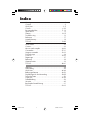 2
2
-
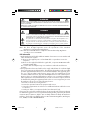 3
3
-
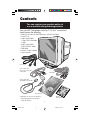 4
4
-
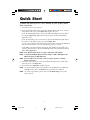 5
5
-
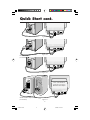 6
6
-
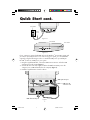 7
7
-
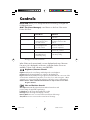 8
8
-
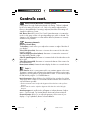 9
9
-
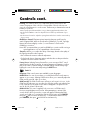 10
10
-
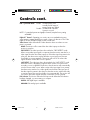 11
11
-
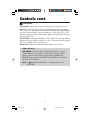 12
12
-
 13
13
-
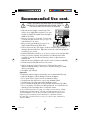 14
14
-
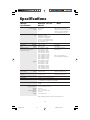 15
15
-
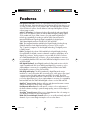 16
16
-
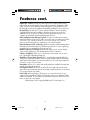 17
17
-
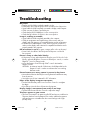 18
18
-
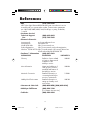 19
19
-
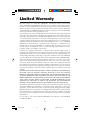 20
20
-
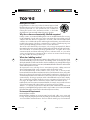 21
21
-
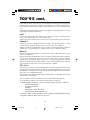 22
22
-
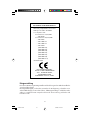 23
23
-
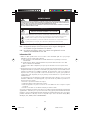 24
24
-
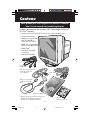 25
25
-
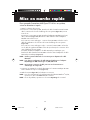 26
26
-
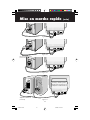 27
27
-
 28
28
-
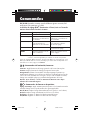 29
29
-
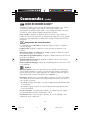 30
30
-
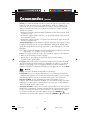 31
31
-
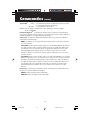 32
32
-
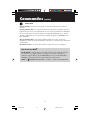 33
33
-
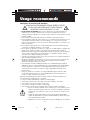 34
34
-
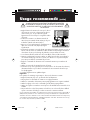 35
35
-
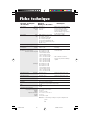 36
36
-
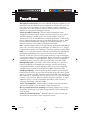 37
37
-
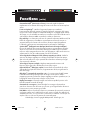 38
38
-
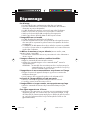 39
39
-
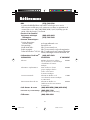 40
40
-
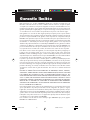 41
41
-
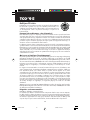 42
42
-
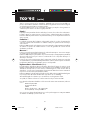 43
43
-
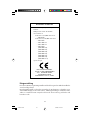 44
44
-
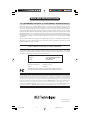 45
45
-
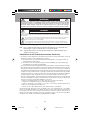 46
46
-
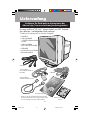 47
47
-
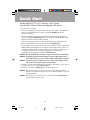 48
48
-
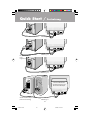 49
49
-
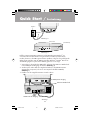 50
50
-
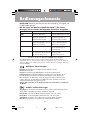 51
51
-
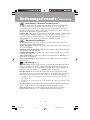 52
52
-
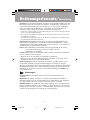 53
53
-
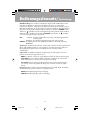 54
54
-
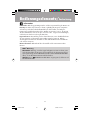 55
55
-
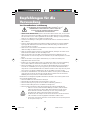 56
56
-
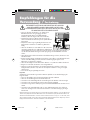 57
57
-
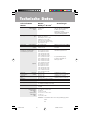 58
58
-
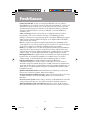 59
59
-
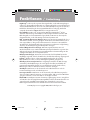 60
60
-
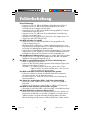 61
61
-
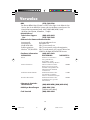 62
62
-
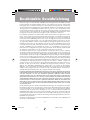 63
63
-
 64
64
-
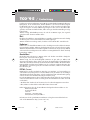 65
65
-
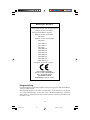 66
66
-
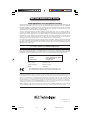 67
67
-
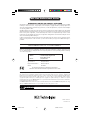 68
68
NEC MultiSync FP1350X Benutzerhandbuch
- Kategorie
- Fernseher
- Typ
- Benutzerhandbuch
in anderen Sprachen
- English: NEC MultiSync FP1350X User manual
- français: NEC MultiSync FP1350X Manuel utilisateur
Verwandte Papiere
-
NEC MultiSync® LCD1810XBK Bedienungsanleitung
-
NEC MultiSync FE700+ Benutzerhandbuch
-
NEC MultiSync® LCD 200 Benutzerhandbuch
-
NEC Diamond Plus 73 N0701 Benutzerhandbuch
-
NEC FE2111SB - MultiSync - 22" CRT Display Benutzerhandbuch
-
NEC FP1350 Benutzerhandbuch
-
NEC MultiSync FE1250 Benutzerhandbuch
-
NEC FE950+ Benutzerhandbuch
-
NEC MultiSync® FP1350 Benutzerhandbuch
-
NEC MultiSync® LCD1525XBK Bedienungsanleitung